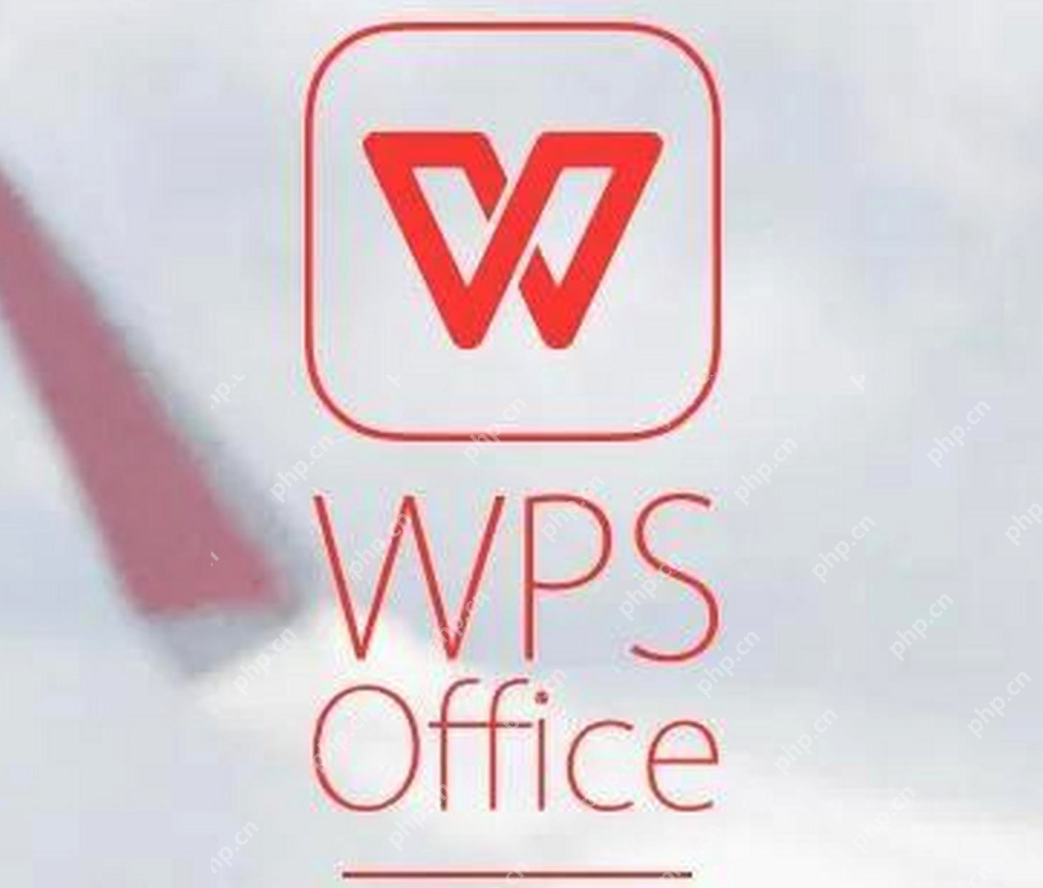wps怎么生成目录?wps生成目录教程
时间:2025-07-15 | 作者: | 阅读:0wps怎么生成目录?这是不少网友都关注的问题,接下来由php小编为大家带来wps生成目录教程,感兴趣的网友一起随小编来瞧瞧吧!
一、设置标题样式
这是生成目录的基础。打开 WPS 文档,选中文档中作为标题的文字,比如各章节标题。在菜单栏 “开始” 标签页的 “样式” 组中,选择相应的标题样式,“标题 1” 通常代表主标题,“标题 2” 代表副标题,以此类推 。也可通过快捷键 “Ctrl+Shift+P” 快速打开样式面板来选择。确保不同层级的标题设置对应正确的样式,便于软件识别文档结构。
二、调整大纲级别(可选)
点击 WPS 菜单栏中的 “视图” 选项,选择 “大纲” 视图模式。在大纲视图下,文档会以大纲形式展示结构,通过点击文本左侧的大纲级别按钮(“+” 提升级别,“-” 降低级别 ),可以进一步详细调整每个标题的大纲级别,保证其与预期的目录层级一致。不过,若您准确设置了标题样式,这一步一般可省略。
三、插入目录
将光标定位到文档中希望插入目录的位置,一般是文档开头。点击 “引用” 选项卡,选择 “目录” 按钮 。此时 WPS 会提供多种预设的目录样式供选择,您可依据个人喜好和文档需求挑选。若预设样式无法满足需求,可点击 “自定义目录” 选项,在弹出对话框中设置制表符前导符、显示级别等参数,同时可在右侧预览目录效果,设置完毕点击 “确定”,即可插入符合您要求的自定义目录。
四、更新目录
在文档后续编辑过程中,如果标题或内容有修改,需要及时更新目录以体现最新结构。选中目录内容,点击 “引用” 选项卡下的 “更新目录” 按钮;或者在目录上单击右键,选择 “更新域” 。在弹出对话框中,若只是标题页码发生变化,可选择 “只更新页码”;若标题内容、层级等有变动,建议选择 “更新整个目录”,以确保目录准确无误 。
福利游戏
相关文章
更多-

- KOOK网页版登录入口 kook网页版登录入口链接
- 时间:2025-07-17
-

- 免费高清b站国产大片在线观看 b站国产高清大片免费入口
- 时间:2025-07-17
-

- 腾讯新闻怎么开启夜间模式?腾讯新闻开启夜间模式的教程
- 时间:2025-07-17
-

- 腾讯新闻怎么发布自己的作品?腾讯新闻发布自己的作品的教程
- 时间:2025-07-17
-

- 腾讯新闻如何分享精彩文章到社交平台?腾讯新闻分享精彩文章到社交平台的方法
- 时间:2025-07-17
-
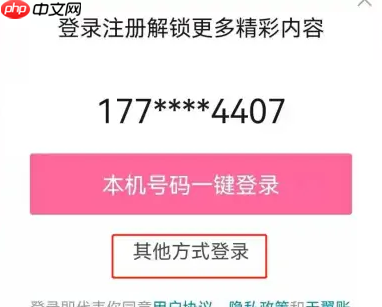
- bilibili怎么办小号 具体操作方法介绍
- 时间:2025-07-17
-
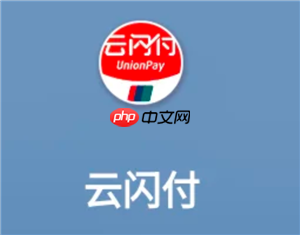
- 云闪付国补券抢不到怎么办 云闪付国补券抢不到的解决方法
- 时间:2025-07-17
-
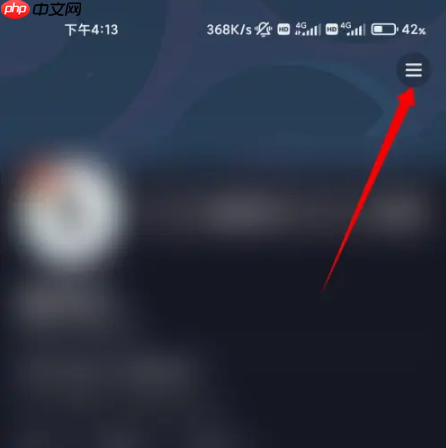
- 抖音极速版封禁了怎么办 抖音极速版被封禁的解决方法
- 时间:2025-07-17
大家都在玩
热门话题
大家都在看
更多-

- 女童患重病想退年卡 景区仅退款:年卡给小朋友留着
- 时间:2025-07-17
-

- 国外化妆品包装标注英寸容量,怎么换算成厘米对应体积,英寸和厘米怎么换算?
- 时间:2025-07-17
-

- 雅迪九号全网下架电动自行车 经销商:新国标将实施 正在“清库存”
- 时间:2025-07-17
-

- Uniswap如何购买
- 时间:2025-07-17
-
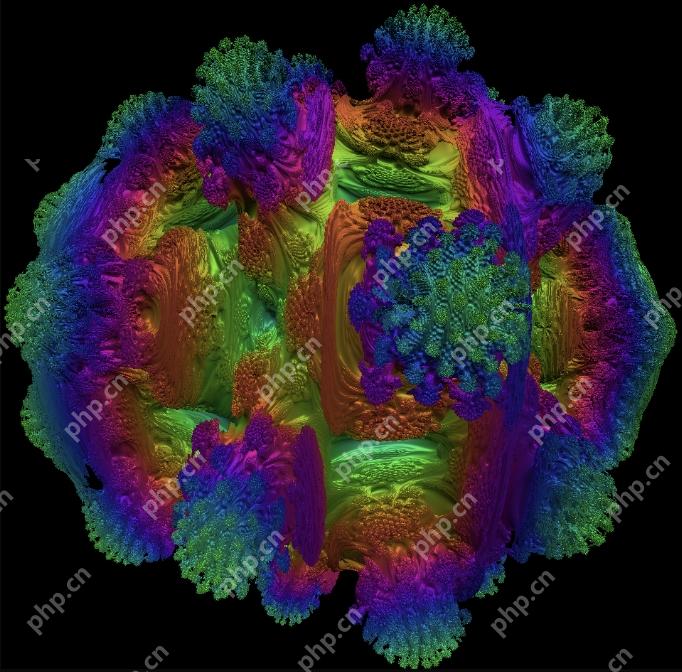
- 毒蘑菇病毒测试入口 点击进入毒蘑菇病毒性能测试
- 时间:2025-07-17
-
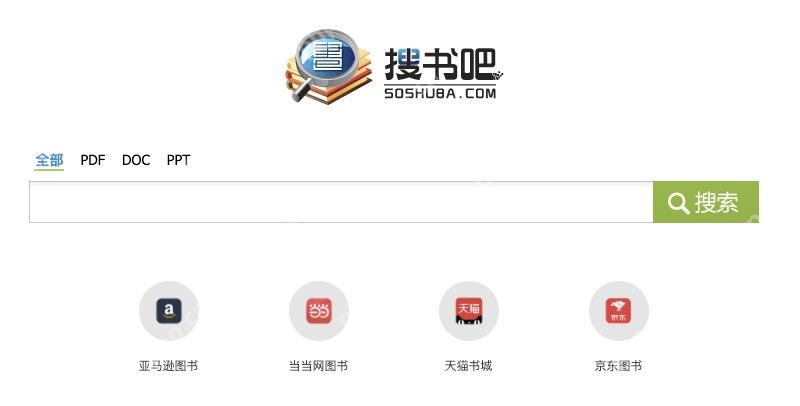
- 搜书吧官网入口2025 搜书吧官网最新2025进入
- 时间:2025-07-17
-

- BtcV暴跌!原因分析及抄底时机?
- 时间:2025-07-17
-

- 芬兰北极圈气温超30℃ 当地人热到光膀子上街 居民称“和南欧差不多一样了
- 时间:2025-07-17